苹果新手机怎么样创建邮箱,苹果新手机作为一款备受瞩目的产品,一直以来都备受消费者的喜爱,除了其卓越的性能和创新的设计外,苹果手机还提供了许多实用的功能,其中之一就是创建邮箱。无论是用于工作还是个人使用,邮箱都成为了现代人无法或缺的工具之一。而对于苹果手机用户来说,添加Gmail邮箱也变得异常简单,让用户能够更加便捷地管理自己的邮件。接下来我们将为大家介绍如何在苹果手机上添加Gmail邮箱的详细步骤。
苹果手机添加Gmail邮箱教程
操作方法:
1.打开自己的苹果手机,进入主页面,在主页面找到设置图标,点击进入设置页面。
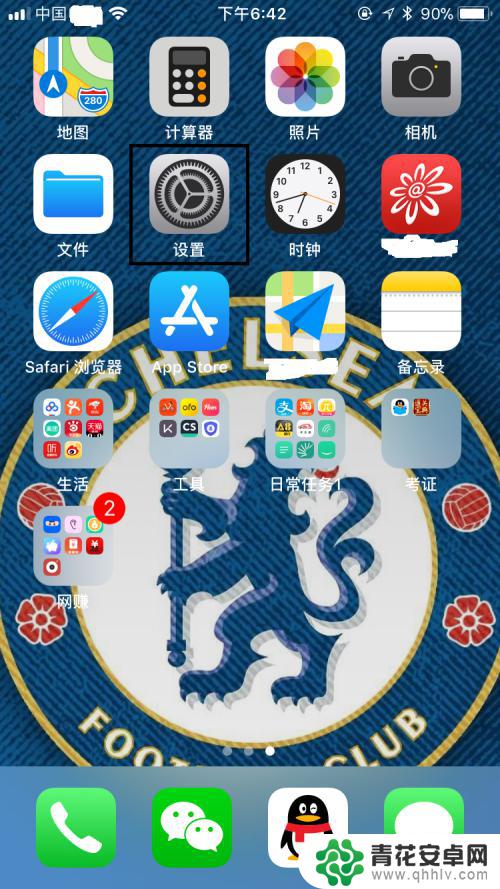
2.进入设置页面以后,往下拉,找到账户与密码,点击进入账户与密码页面。
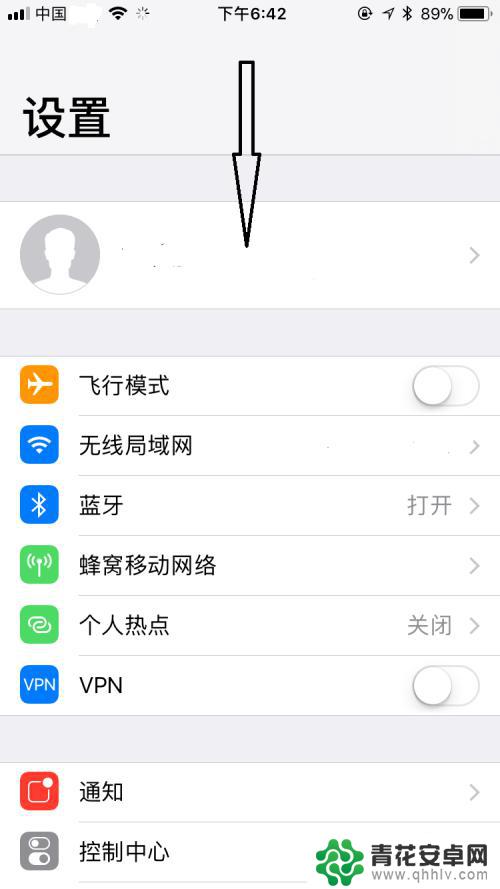
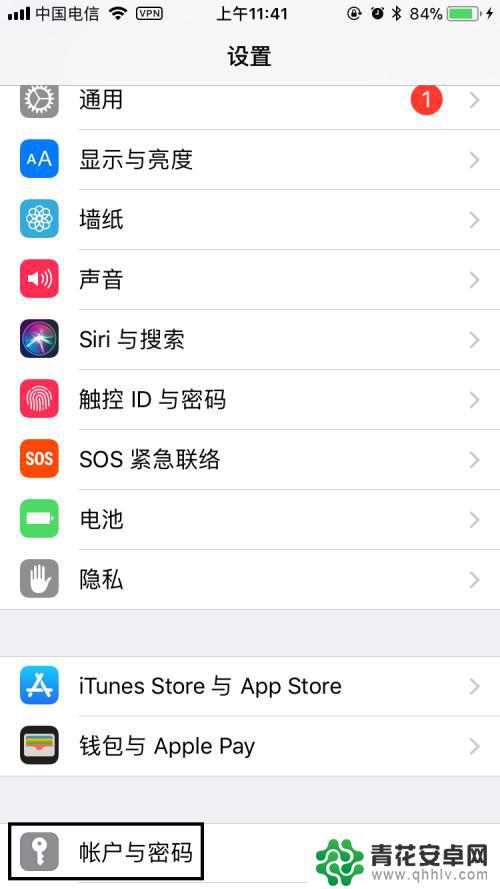
3.进入账户与密码页面后,点击添加账户,进入添加账户页面。
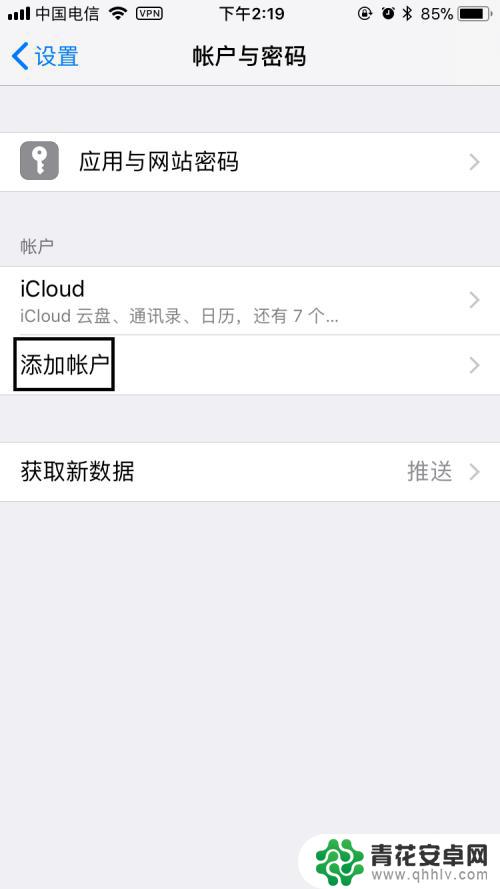
4.进入添加账户页面后,选择自己要添加邮箱的类型。以QQ邮箱为例,点击进入QQ邮箱添加页面。
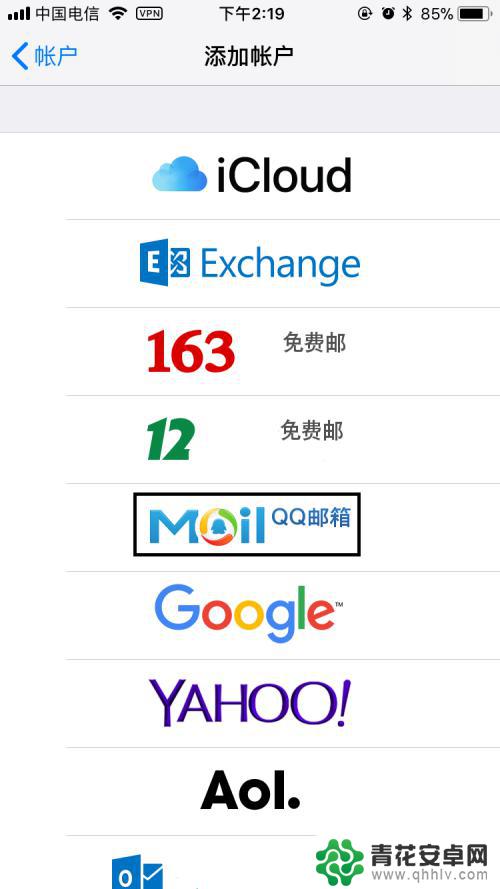
5.进入QQ邮箱添加页面后,输入电子邮件名称和密码,然后点击右上角下一步。
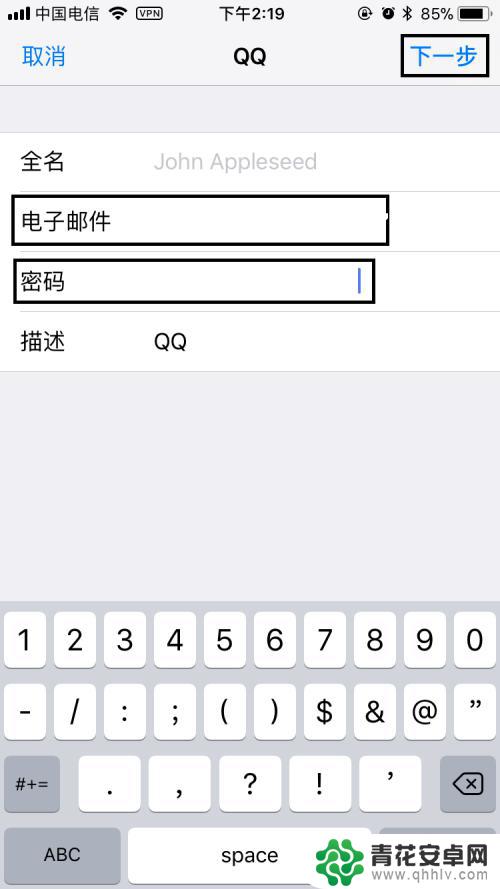
6.在IMAP页面,点击右上角存储,返回到账户与密码页面。
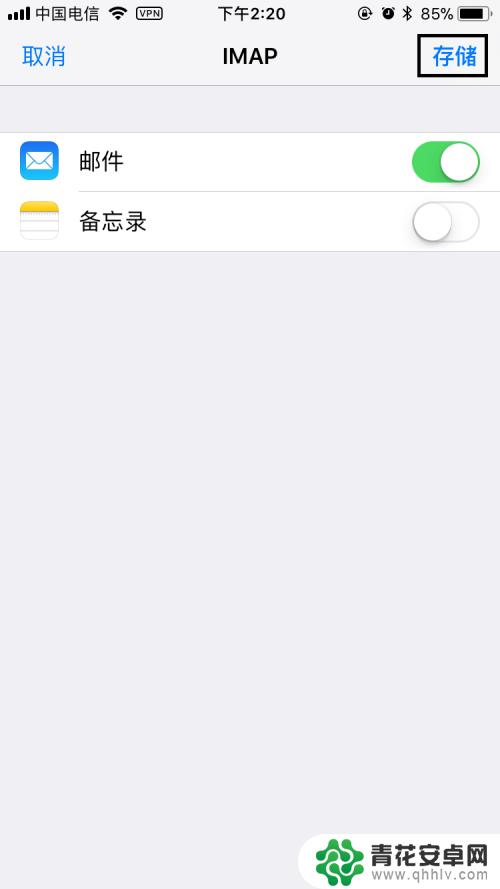
7.返回到账户与密码页面后,可以看到账户下面出现了QQ邮件。表明QQ邮箱已添加成功,是不是很简单呢?我们只需在手机主页面上找到邮件图标,将其打开,就可以收发邮件了。
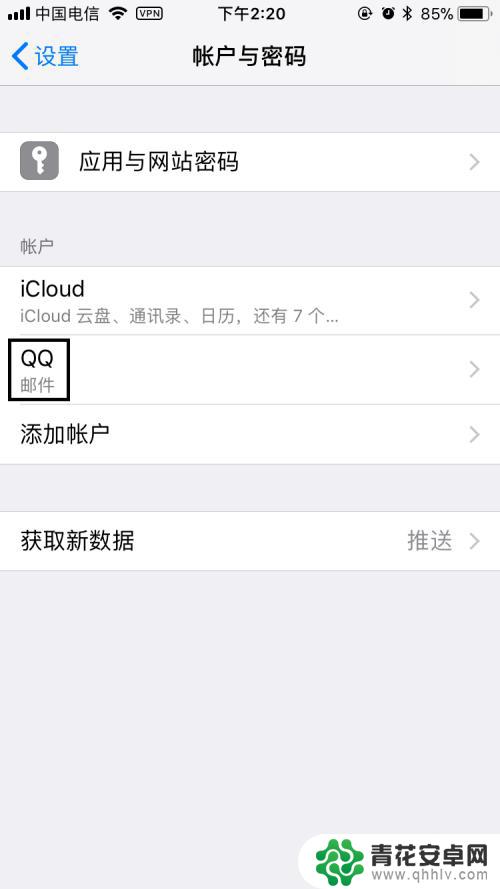
8.最后,如果大家觉得小编打字辛苦。而您又有一些收获的话,希望大家能在下面投个票,点个赞,谢谢大家。

以上是关于如何创建邮箱的全部内容,如果还有不清楚的用户,可以参考以上小编提供的步骤进行操作,希望能对大家有所帮助。










